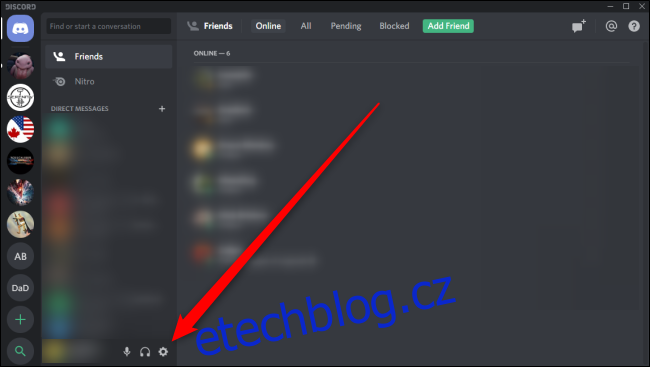Discord je zábava a hry, dokud vám nebude ukraden účet. Zajistěte, aby se k vašemu účtu nikdo nedostal, i když vám ukradne heslo, implementací dvoufaktorového ověřování. Nezapomeňte pravidelně aktualizovat své heslo a nastavení soukromí.
Table of Contents
Jak nastavit dvoufaktorovou autentizaci v Discordu
Dvoufaktorová autentizace (2FA) Discordu využívá Google Authenticator nebo Authy k odeslání dočasného kódu do vašeho smartphonu pokaždé, když se přihlásíte. Discord vám neumožní přístup k vašemu účtu, dokud nezadáte tento kód, čímž potvrdíte vaši identitu.
Chcete-li nastavit 2FA v Discordu, otevřete nabídku Nastavení kliknutím na ikonu ozubeného kolečka vlevo dole vedle vašeho jména a avatara.
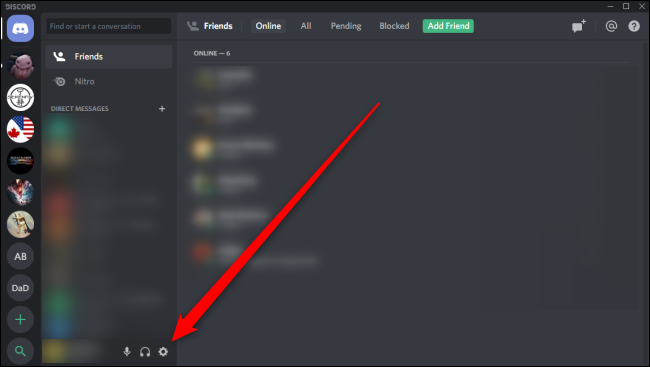
V nabídce Nastavení v části Můj účet vyberte „Povolit dvoufaktorové ověření“.

Dále budete muset na svém smartphonu nebo tabletu nastavit buď Google Authenticator, nebo Authy. V obou aplikacích použijte funkci „Scan a Barcode“ k naskenování QR kódu v Discordu. Alternativně můžete použít funkci „Zadejte poskytnutý klíč“ v kterékoli aplikaci pro zadání klíče 2FA v Discord.
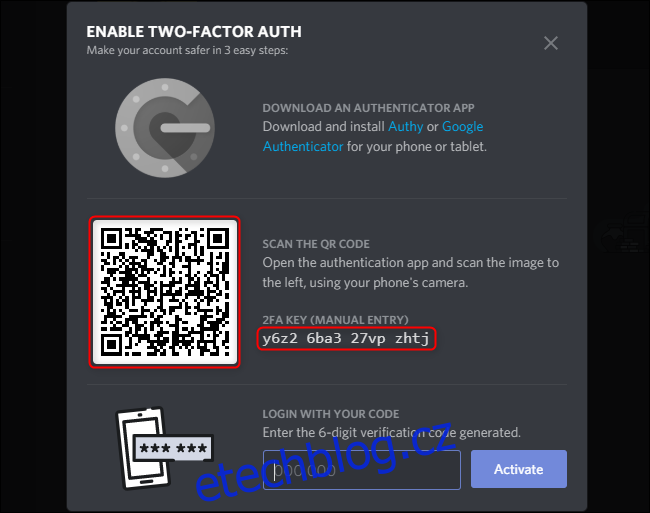
Jakmile naskenujete QR kód nebo zadáte klíč 2FA do Google Authenticator nebo Authy, tato aplikace vám nabídne šestimístný ověřovací kód. Zadejte tento kód do Discordu a aktivujte 2FA.
Jakmile je 2FA aktivována, můžete si ke svému účtu přidat telefonní číslo, abyste mohli používat SMS autentizaci, nebo si můžete stáhnout statické záložní kódy, které použijete, kdykoli budete později potřebovat ověřit svou identitu. Tyto akce můžete kdykoli provést později.
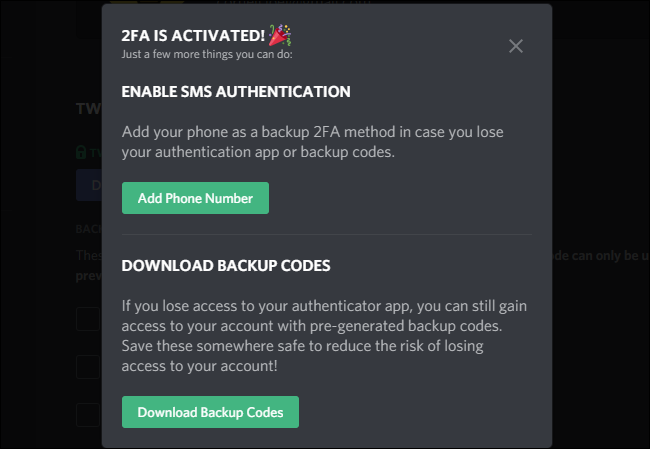
Jak zabezpečit heslo Discord
Bezpečné heslo je vždy zásadní pro udržení zdravého zabezpečení. Neměli byste znovu používat stejné heslo, jaké používáte jinde na Discordu nebo jakékoli jiné službě. Ke generování a ukládání těchto jedinečných hesel doporučujeme použít správce hesel.
Chcete-li změnit heslo v aplikaci Discord, začněte přístupem do nabídky Nastavení. Stejně jako předtím klikněte na ikonu ozubeného kolečka vedle svého jména a avatara vlevo dole. Na stránce Můj účet klikněte na „Upravit“.

Vyberte „Změnit heslo?“.
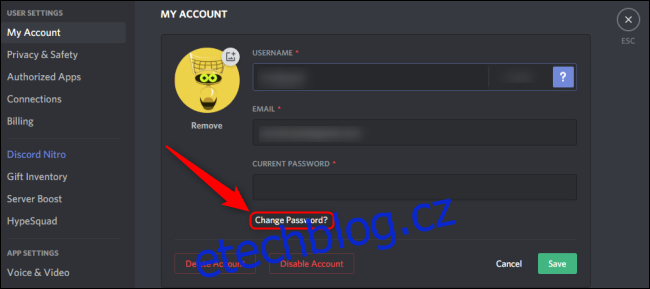
Zadejte své aktuální heslo a nové heslo. Klikněte na „Uložit“.
Jak aktualizovat nastavení ochrany osobních údajů Discordu
Discord také nabízí širokou škálu nesmírně užitečných, ale neuvěřitelně jednoduchých nástrojů na ochranu soukromí. Chcete-li získat přístup k těmto nastavením, otevřete nabídku Nastavení jako dříve. V části Uživatelská nastavení klikněte na „Soukromí a bezpečnost“.
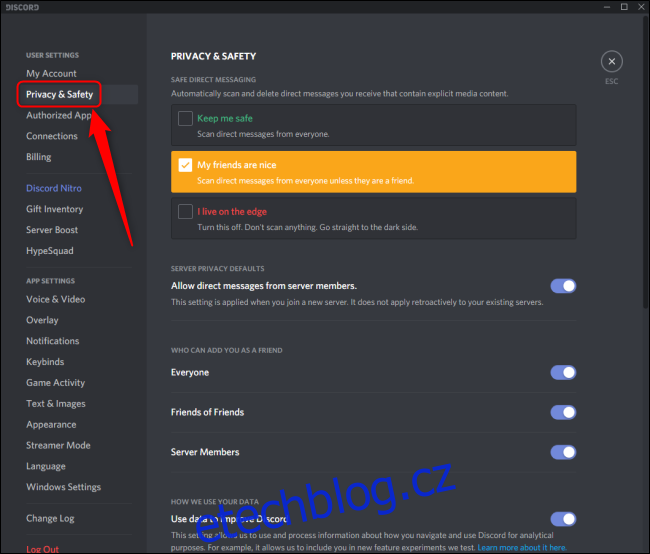
Tato karta poskytuje ovládací prvky pro to, kdo vás může kontaktovat, jaký obsah vám mohou ostatní posílat a jak Discord sleduje a používá data, která vygenerujete. Můžete si dokonce vyžádat všechna svá data od Discordu tak, že se v této nabídce posunete dolů a vyberete „Vyžádat data“.
Prostřednictvím 2FA, správné správy hesel a přesných nastavení ochrany osobních údajů a zabezpečení se můžete ujistit, že váš Discord bude bezpečný, spolehlivý a bezpečný.